
สารบัญ:
- ผู้เขียน John Day [email protected].
- Public 2024-01-30 13:07.
- แก้ไขล่าสุด 2025-01-23 15:12.



ในโครงการนี้ ฉันเลือกเซ็นเซอร์สี TCS34725 เนื่องจากเซ็นเซอร์นี้ทำการตรวจจับที่แม่นยำกว่าตัวอื่นๆ และไม่ได้รับผลกระทบจากการเปลี่ยนแปลงของแสงในสภาพแวดล้อม หุ่นยนต์ตรวจแก้จุดบกพร่องผลิตภัณฑ์ถูกควบคุมโดยโปรแกรมอินเทอร์เฟซที่ฉันออกแบบใน Visual Basic โปรแกรมรับข้อมูลทันทีผ่าน Arduino และพิมพ์จำนวน ของผลิตภัณฑ์ที่ถ่ายโอนไปยังคอนเทนเนอร์บนหน้าจอ นอกจากนี้ ระบบจะหยุดทำงานโดยอัตโนมัติเมื่อกระบวนการสกัดเสร็จสิ้น
ขั้นตอนที่ 1: วัสดุ:
วัสดุ:
- Arduino Uno (คุณสามารถใช้รุ่นอื่นได้)
- เซ็นเซอร์ตรวจจับสี TCS34725 Rgb
- 2 ชิ้น sg90 เซอร์โวมอเตอร์
- สายจัมเปอร์
- ไฟล์ Stl การพิมพ์ 3 มิติ
ขั้นตอนที่ 2: ชิ้นส่วนเครื่องจักรกล
ไฟล์ Stl การพิมพ์ 3 มิติ >> ดาวน์โหลด
รายการชิ้นส่วนที่จะส่งออกจากเครื่องพิมพ์ 3 มิติหลายครั้ง:
- ปาร์ก้าข้าง1. STL >> 2 ชิ้น
- bardak. STL >> 6 ชิ้น
- support. STL >> 4 ชิ้น
- pul. STL >> คุณสามารถพิมพ์สีที่กำหนดในระบบได้มากเท่าที่คุณต้องการ แต่ละถ้วยมีตราประทับเฉลี่ย 8 ดวง
หากคุณไม่ต้องการทำซ้ำการปรับเทียบสีในโค้ด คุณสามารถพิมพ์จากเส้นสีต่อไปนี้
- สีแดง
- จุดสูงสุด
- เขียว
- สีเหลือง
- ฟ้าอ่อน
- ส้ม
- สีชมพู
ขั้นตอนที่ 3: แผนภาพวงจร:
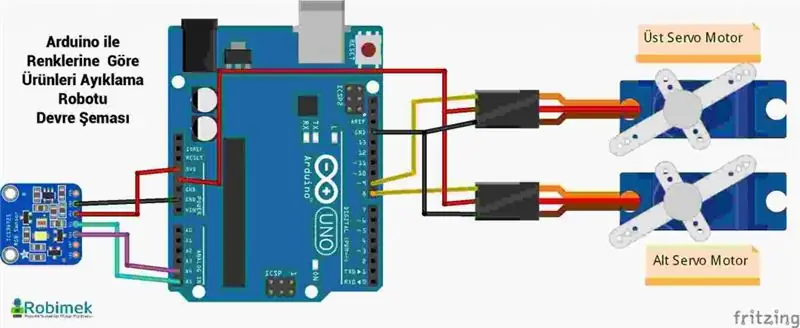
ขั้นตอนที่ 4: ซอฟต์แวร์:
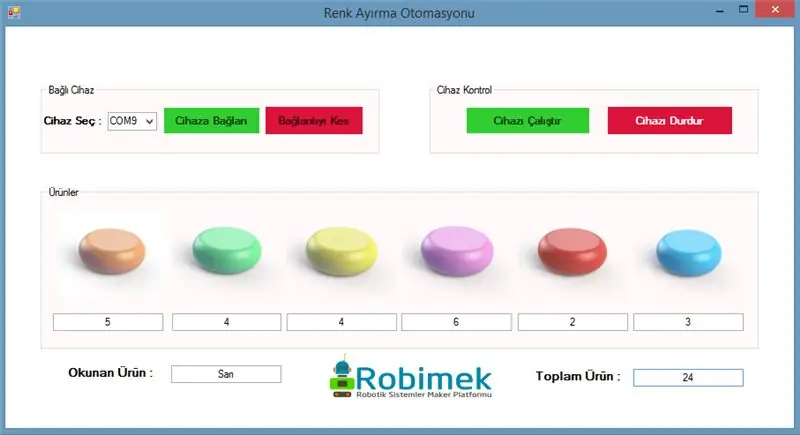
ด้วยโปรแกรมอินเทอร์เฟซที่พัฒนาด้วย Visual Basic ผลิตภัณฑ์จะถูกติดตามผลทันที เรียกใช้แอปพลิเคชัน เลือกพอร์ตที่ Arduino เชื่อมต่อและคลิกปุ่มเชื่อมต่อกับอุปกรณ์ ทิ้งสติกเกอร์ไว้ในช่องทางและระบบจะเริ่มทำงานเมื่อคุณคลิกที่ปุ่มเริ่มต้นอุปกรณ์ เซอร์โวมอเตอร์ด้านบนเคลื่อนเพื่อดึงรอกเข้าไปในห้องเพาะเลี้ยงและจัดตำแหน่งให้ตรงกับเซ็นเซอร์สี เซ็นเซอร์ตรวจจับสีของเยื่อกระดาษและส่งข้อมูลมุมของโดมที่เซอร์โวมอเตอร์ด้านล่างหันเข้าหา เซอร์โวมอเตอร์ส่วนบนจะเคลื่อนรอกและส่งลูกบอล ในโปรแกรมอินเทอร์เฟซ จะถูกพิมพ์บนหน้าจอทันทีว่าตราประทับแยกเป็นสีอะไร เมื่อลบแสตมป์ทั้งหมด โปรแกรมอินเทอร์เฟซจะปิดระบบโดยอัตโนมัติและส่งข้อความข้อมูลไปยังหน้าจอ
สามารถดูรหัส Arduino และ Visual Basic ได้ที่นี่ >> Arduino และรหัส Visual Basic
แนะนำ:
อะแดปเตอร์ Arduino Nano เป็น Arduino Uno: 6 ขั้นตอน (พร้อมรูปภาพ)

อะแดปเตอร์ Arduino Nano เป็น Arduino Uno: Arduino Nano เป็นสมาชิกที่ดี ขนาดเล็ก และราคาถูกของตระกูล Arduino มันขึ้นอยู่กับชิป Atmega328 สิ่งที่ทำให้มีประสิทธิภาพเท่ากับ Arduino Uno พี่ชายที่ใหญ่ที่สุดของเขา แต่สามารถรับเงินน้อยกว่า ในอีเบย์ตอนนี้เวอร์ชั่นภาษาจีนสามารถข
Bolt - DIY Wireless Charging Night Clock (6 ขั้นตอน): 6 ขั้นตอน (พร้อมรูปภาพ)

Bolt - DIY Wireless Charging Night Clock (6 ขั้นตอน): การชาร์จแบบเหนี่ยวนำ (เรียกอีกอย่างว่าการชาร์จแบบไร้สายหรือการชาร์จแบบไร้สาย) เป็นการถ่ายโอนพลังงานแบบไร้สาย ใช้การเหนี่ยวนำแม่เหล็กไฟฟ้าเพื่อจ่ายกระแสไฟฟ้าให้กับอุปกรณ์พกพา แอปพลิเคชั่นที่พบบ่อยที่สุดคือ Qi Wireless Charging st
Arduino ที่ถูกที่สุด -- Arduino ที่เล็กที่สุด -- Arduino Pro Mini -- การเขียนโปรแกรม -- Arduino Neno: 6 ขั้นตอน (พร้อมรูปภาพ)

Arduino ที่ถูกที่สุด || Arduino ที่เล็กที่สุด || Arduino Pro Mini || การเขียนโปรแกรม || Arduino Neno:…………………………… โปรดสมัครสมาชิกช่อง YouTube ของฉันสำหรับวิดีโอเพิ่มเติม……. โปรเจ็กต์นี้เกี่ยวกับวิธีเชื่อมต่อ Arduino ที่เล็กที่สุดและถูกที่สุดเท่าที่เคยมีมา Arduino ที่เล็กที่สุดและถูกที่สุดคือ arduino pro mini คล้ายกับ Arduino
4 ขั้นตอน Digital Sequencer: 19 ขั้นตอน (พร้อมรูปภาพ)

4 ขั้นตอน Digital Sequencer: CPE 133, Cal Poly San Luis Obispo ผู้สร้างโปรเจ็กต์: Jayson Johnston และ Bjorn Nelson ในอุตสาหกรรมเพลงในปัจจุบัน ซึ่งเป็นหนึ่งใน “instruments” เป็นเครื่องสังเคราะห์เสียงดิจิตอล ดนตรีทุกประเภท ตั้งแต่ฮิปฮอป ป๊อป และอีฟ
ป้ายโฆษณาแบบพกพาราคาถูกเพียง 10 ขั้นตอน!!: 13 ขั้นตอน (พร้อมรูปภาพ)

ป้ายโฆษณาแบบพกพาราคาถูกเพียง 10 ขั้นตอน!!: ทำป้ายโฆษณาแบบพกพาราคาถูกด้วยตัวเอง ด้วยป้ายนี้ คุณสามารถแสดงข้อความหรือโลโก้ของคุณได้ทุกที่ทั่วทั้งเมือง คำแนะนำนี้เป็นการตอบสนองต่อ/ปรับปรุง/เปลี่ยนแปลงของ: https://www.instructables.com/id/Low-Cost-Illuminated-
